PDF(便攜式文檔格式)是一種流行的格式,已廣泛用於呈現數字電子設備中的文檔。 小輸出文件大小和兼容性使PDF如此流行。 但是,並非免費編輯PDF文件。 無需購買PDF編輯器,您可以將PDF轉換為Word進行更改。 通過將PDF轉換為可編輯的Word文檔,您可以比以前更輕鬆地在多平台上打開和編輯文件。
那麼問題來了,將 PDF 轉換為 Word 的最佳方法是什麼?本文將結合多種場景,介紹 3 種方法 將 PDF 檔案轉換為 Word 您可以在手機或電腦上檢視 PDF 文件。您可以根據需要選擇特定的 PDF 轉 Word 轉換工具。
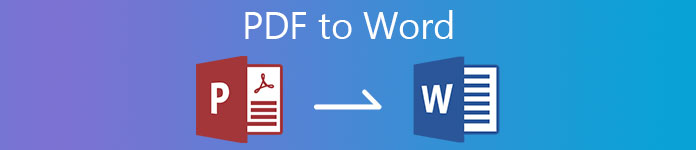
- 第1部分:在Win / Mac上將PDF轉換為Word
- 第2部分:在線將PDF轉換為Word
- 第3部分:在iPhone / Android上將PDF轉換為Word
- 第4部分:PDF到Word的常見問題解答
第1部分:在Win / Mac上將PDF轉換為Word
儘管市場上有許多在線和離線PDF轉換器, Apeaksoft PDF Converter Ultimate 仍然是您的首選。 您可以將所選的PDF頁面或多個PDF文件自由地批量轉換為Word文檔。 先進的OCR技術可以幫助您識別190多種語言。 因此,您可以成功地從PDF頁面提取所有內容。
將PDF導出到Word之前,您可以保留原始PDF佈局。 或者,您可以設置文本編碼,圖像分辨率和其他PDF到Doc佈局的詳細信息。 因此,它不僅是PDF到Word的轉換器軟件,而且是PDF到Word的編輯器。 如果要獲取更多詳細信息,可以檢查以下功能。
Apeaksoft PDF Converter Ultimate
- 將PDF無損轉換為Word 2007/2010/2013 Docx和其他可編輯格式。
- 將您的PDF文件的選定頁面轉換為Microsoft Word
- 準確地將多語言PDF文件掃描以及轉換為多達190種語言以及人工語言,編程語言,簡單的化學公式等的Word文檔。
- 以超快的速度將PDF文件批量轉換為Word。
- 預覽並將轉換的PDF調整為Word輸出設置,例如佈局,文本編碼,圖像格式/分辨率等。
 步驟2要將文件格式從PDF更改為Word Doc,可以展開底部 輸出格式 清單。 選擇 Microsoft Word(* .docx) 作為所需的格式。 在裡面 導出目錄 部分中,您可以設置為將轉換後的PDF Word文檔保存在源文件夾或自定義路徑中。
步驟2要將文件格式從PDF更改為Word Doc,可以展開底部 輸出格式 清單。 選擇 Microsoft Word(* .docx) 作為所需的格式。 在裡面 導出目錄 部分中,您可以設置為將轉換後的PDF Word文檔保存在源文件夾或自定義路徑中。 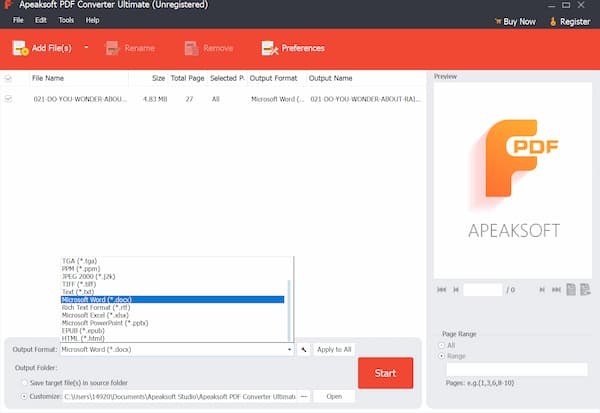 步驟3如果要將多個PDF頁面轉換為Word文檔,則可以在主界面上突出顯示導入的PDF文件。 然後導航到右下角的“頁面範圍”部分。 自由提取所選的PDF頁面。 您可以通過以上內容快速找到目標PDF頁面 預覽 窗口。
步驟3如果要將多個PDF頁面轉換為Word文檔,則可以在主界面上突出顯示導入的PDF文件。 然後導航到右下角的“頁面範圍”部分。 自由提取所選的PDF頁面。 您可以通過以上內容快速找到目標PDF頁面 預覽 窗口。  步驟4對於將PDF文件轉換為帶有特定字符的文檔的人員,請單擊 偏好 調整OCR模式和常規設置。 最後點擊 開始 準確地將PDF轉換為帶有圖像和文本的Word。
步驟4對於將PDF文件轉換為帶有特定字符的文檔的人員,請單擊 偏好 調整OCR模式和常規設置。 最後點擊 開始 準確地將PDF轉換為帶有圖像和文本的Word。 
您可能還想知道如何操作 壓縮PDF文件.
第2部分:在線將PDF轉換為Word
對於希望將PDF免費轉換為可編輯Word的人,使用在線PDF轉換器是一個不錯的選擇。 您可以快速在手機或計算機上免費創建Word中的PDF可編輯文件。 一些PDF在線轉換器還提供PDF轉換器Chrome擴展程序。 因此,您可以將PDF轉換為Word, PPT,JPG等可直接免費獲得。
您可以在線選擇許多免費的PDF到Word轉換器,例如Smallpdf,Pdftoword,Ilovepdf,Pdf2doc,Freepdfconvert,Simplypdf,Sodapdf,Pdfonline等。您可以使用此處的任何工具將PDF轉換為Word免費。
步驟1在瀏覽器上打開PDF到Word的在線轉換器。 這裡將以Smallpdf為例。 步驟2將您的PDF文件拖放到主界面中。 步驟3選擇 轉換成Word 在線PDF轉換器免費版本中的選項。 步驟4然後選擇 選擇選項 下面的選擇。 PDF到Doc的轉換將立即開始。 步驟5上載 下載 列表。 在這裡,您可以根據需要將PDF Word文檔保存到設備,Google雲端硬盤或Dropbox中。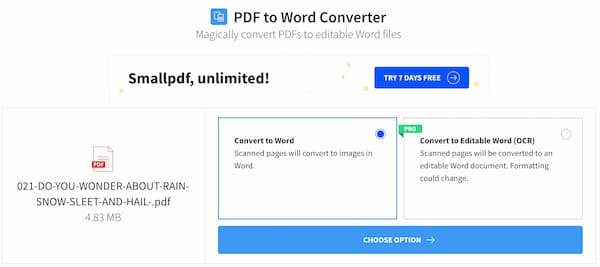
第3部分:在iPhone / Android上將PDF轉換為Word
對於iOS和Android用戶,您也可以使用PDF到Word轉換器應用程序來完成任務。 高度免費的PDF to Word應用程序包括PDFelement,SmartApps38 PDF to Word Converter,easyPDF,Foxit PDF Reader&Converter,Pdf2offline等。這是通過PDF to Word Converter應用程序將PDF離線轉換為Word的教程。
步驟1在手機上運行PDF到Word轉換器應用程序。 步驟2在默認情況下 轉 頁面,點擊 選擇PDF 並上傳您的PDF文件。 步驟3選擇 轉 開始將PDF轉換為Word文檔。 步驟4請稍等片刻以完成PDF轉換過程。 步驟5在 檔 部分,點擊三點按鈕。您可以在此處根據需要開啟、共用或刪除轉換後的 PDF 檔案。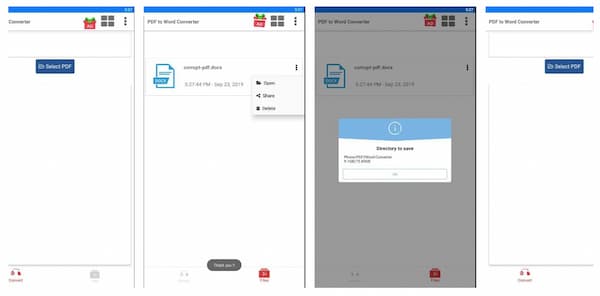
第4部分:PDF到Word的常見問題解答
如何將PDF插入Word?
首先打開Word文檔。 在裡面 插入 部分中,選擇 對象 其次是 從文件。 導入您的PDF文件並選擇 插入 確認。 現在,您可以將整個PDF插入到Word中的正確位置。
如何將PDF嵌入到電子郵件中?
要將PDF插入Gmail或Outlook電子郵件中,可以將PDF轉換為JPG或JPEG格式。 例如,您可以使用Zamzar在線轉換PDF文件。 Zamzar允許用戶下載轉換後的PDF文件或通過URL鏈接訪問它們。 您可以通過PDF JPG圖像通過任何電子郵件帳戶成功嵌入和顯示PDF頁面。
如何使用Adobe Acrobat將PDF轉換為Word?
使用Adobe Acrobat Pro打開您的PDF文件。 查找並選擇 導出PDF 在右窗格中。 在裡面 將PDF導出為任何格式 屏幕,選擇 微軟Word 並選擇 Word文檔。 或者你可以選擇 Word 97-2003文檔 將PDF轉換為舊版Word。 選擇 導出模板 確認一下。 以後選擇 導出後打開文件 並設置目標文件夾。 最後選擇 節省 使用Acrobat將PDF轉換為Word。
結語
以上就是在手機或電腦上將 PDF 文件轉換為 Word 文件的全部步驟。您可以使用線上和離線工具 從 PDF 轉換為 Word 無需花費太多精力即可輕鬆轉換 PDF 格式。如果您想將簡單的 PDF 文件轉換為 Word 文件,可以使用上述任何 PDF 轉換器。但如果您需要將 PDF 中的所有內容正確提取到 Word 文件中,Apeaksoft PDF Converter Ultimate 是您的最佳選擇。您可以使用先進的 PDF 轉 Word OCR 技術準確地識別幾乎所有 PDF 語言。立即免費下載並試用。




